Si tiene un servidor NextCloud en funcionamiento, entonces para acceder y sincronizar fácilmente sus datos almacenados en la nube, podemos usar su aplicación de cliente disponible para computadoras de escritorio Linux, Windows y macOS, incluidos los teléfonos inteligentes. Aquí aprendemos los pasos para instalar y configurar NextCloud Client en Debian 11 Bullseye o 10 Buster usando la terminal de comandos.
El cliente de escritorio Nextcloud ha ofrecido la opción de sincronizar automáticamente solo directorios individuales. Los usuarios pueden especificar qué directorios deben sincronizarse localmente con el servidor. Y si lo desea puede descargar cualquier archivo directamente desde la carpeta configurada por el cliente. De esta forma, pueden evitar que su disco duro local se quede sin espacio. Tutorial para quienes deseen instalar su servidor NextCloud en Debian 11 o 10.
Pasos para instalar el cliente NextCloud Linux en Debian 11 o 10
1. Actualización del sistema Debian 11
Ejecute el comando de actualización usando el administrador de paquetes APT para obtener la última versión de los paquetes instalados y también actualice el caché del repositorio del sistema.
sudo apt update
2. Instale el cliente NextCloud en Debian Bullseye
Los paquetes para instalar el cliente de escritorio Linux disponible para NextCloud se pueden obtener directamente del repositorio oficial de Debian 11. Por lo tanto, no necesitamos agregar ningún repositorio de terceros.
sudo apt install nextcloud-desktop
3. inicie sesión en su servidor Nextcloud
Una vez completada la instalación, vaya a Lanzador de aplicaciones y encuentra este cliente aplicación a ejecutar. Después de abrir el mismo, tendrá dos opciones:“Registrarse con un proveedor” y “Inicie sesión en su NextCloud “. Ahora, si se ha registrado en el servicio de nube oficial proporcionado por los desarrolladores de NextCloud, elija la primera opción, mientras que aquellos que han alojado su servidor NextCloud presionen "Iniciar sesión en su NextCloud “.
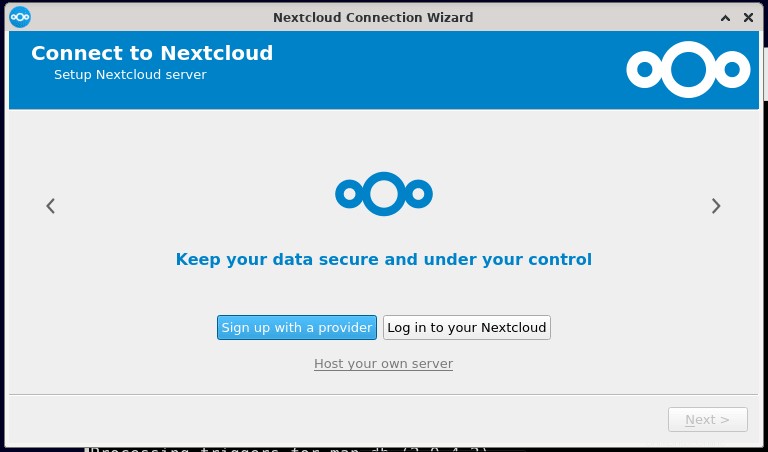
4. Dirección del servidor
A continuación, en el cuadro URL de la dirección del servidor, ingrese la dirección IP o el nombre de dominio del servidor NextCloud remoto o local para conectarse. Después de eso, haga clic en Siguiente botón.
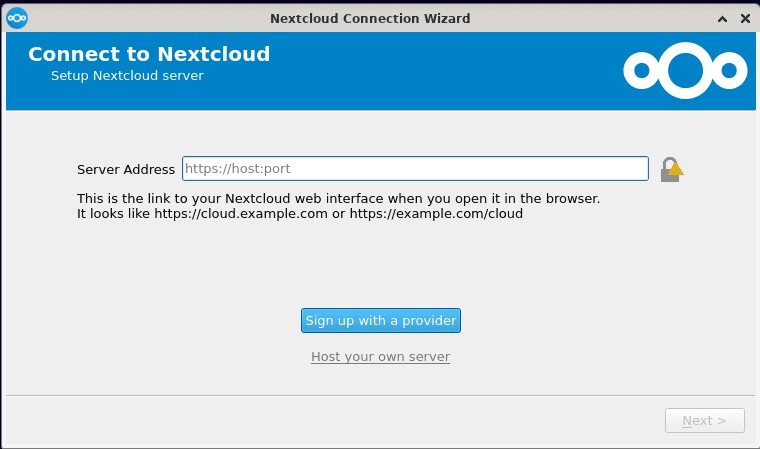
5. Iniciar sesión:nombre de usuario y contraseña
Después, ese navegador se abrirá para iniciar sesión en el servidor utilizando los nombres de usuario y la contraseña que configuró para el usuario, creado en el servidor NextCloud.
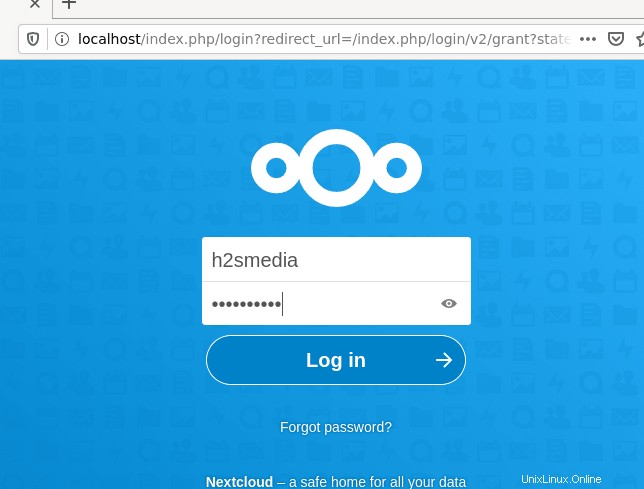
Una vez que haya iniciado sesión, haga clic en "Otorgar acceso" para permitir que la aplicación cliente acceda a los archivos del servidor.
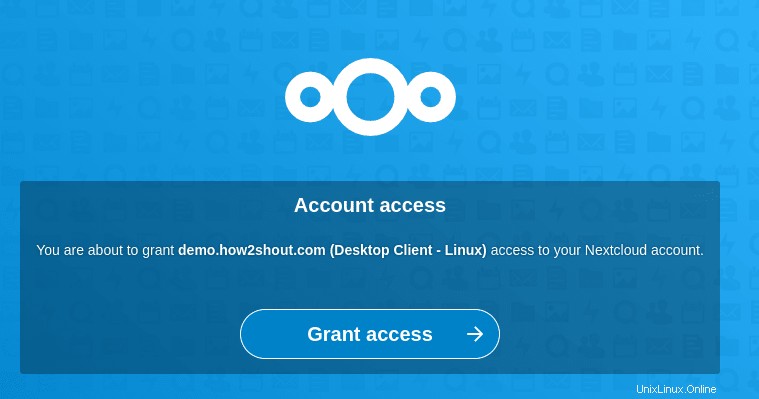
6. SiguienteConfiguración del cliente de Cloud para la carpeta local
A continuación, en su cliente de escritorio, verá algunas configuraciones para configurar la carpeta local en el sistema para sincronizar archivos entre el sistema local y el servidor. Deje el valor predeterminado y haga clic en "Conectar botón ”.
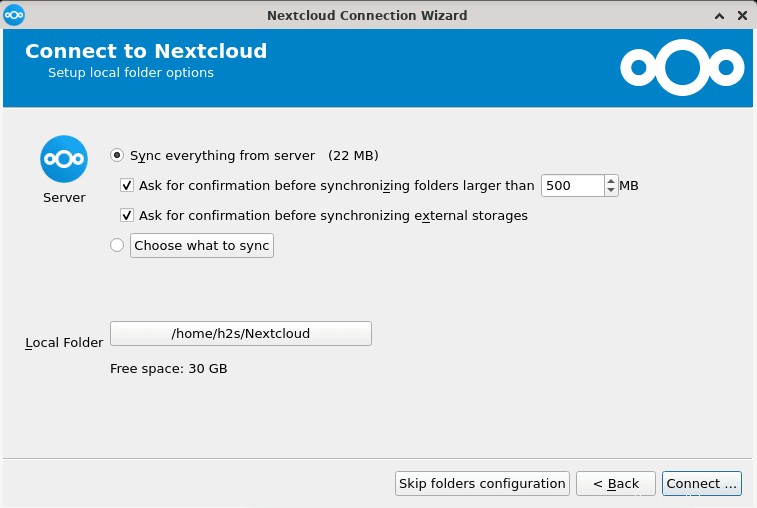
La carpeta configurada para la sincronización se abrirá automáticamente y mostrará todos los archivos disponibles en su servidor directamente en el sistema local.
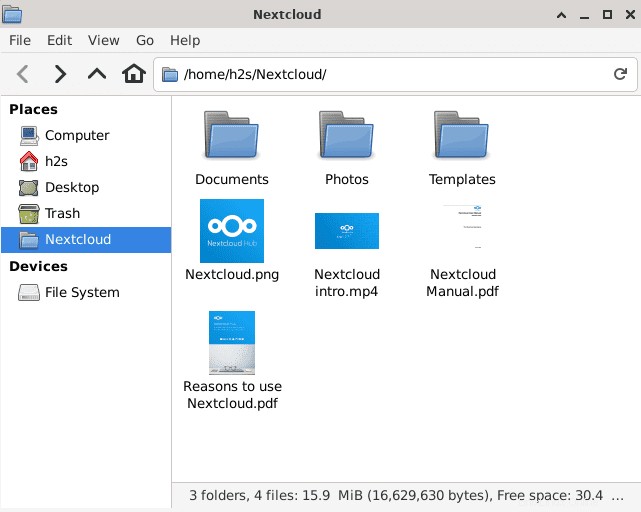
Para cualquier otra confirmación, como agregar o cambiar las carpetas de sincronización, el usuario debe volver a abrir la aplicación Cliente, hacer clic en Cuenta icono de flecha para soltar en el lado izquierdo y luego seleccione Configuración .
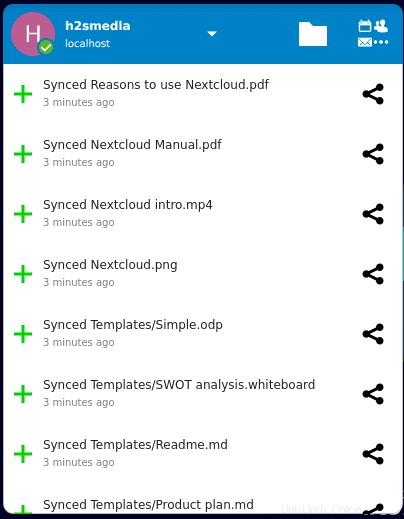
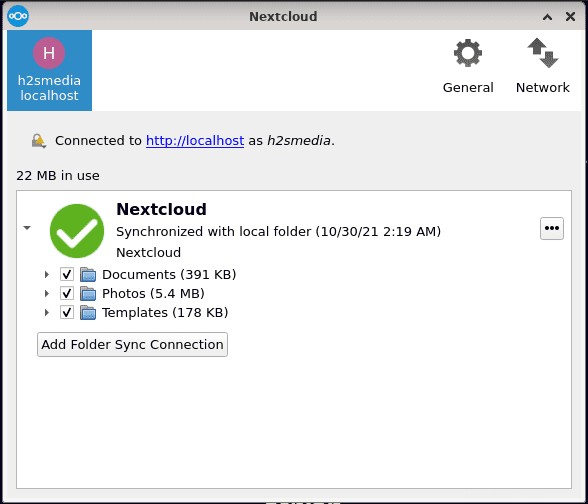
Aquí hay otros artículos para leer:
- 2 formas de instalar Mysql Workbench en Debian 11
- Instalar ifconfig en Debian 11 o 10
- Cómo instalar el cliente ZOOM en Debian 11
- Instalar WineHQ en Debian 11 Bullseye
- Cómo instalar SLACK en Debian 11 Bullseye...